 Opciones Coordination de dispositivos de protección (PDC) [PDC Options] (Opciones de coordinación) para abrir el cuadro de diálogo.
Opciones Coordination de dispositivos de protección (PDC) [PDC Options] (Opciones de coordinación) para abrir el cuadro de diálogo.Puede especificar algunas características de apariencia de la TCC al utilizar Opciones de coordinación (Coordination Options). Al estar en el modo de análisis Coordinación (Coordination), haga clic en  Opciones Coordination de dispositivos de protección (PDC) [PDC Options] (Opciones de coordinación) para abrir el cuadro de diálogo.
Opciones Coordination de dispositivos de protección (PDC) [PDC Options] (Opciones de coordinación) para abrir el cuadro de diálogo.
Nota: Las Opciones de coordinación (Coordination Options) no están disponibles cuando la ventana de gráfica de TCC está abierta.
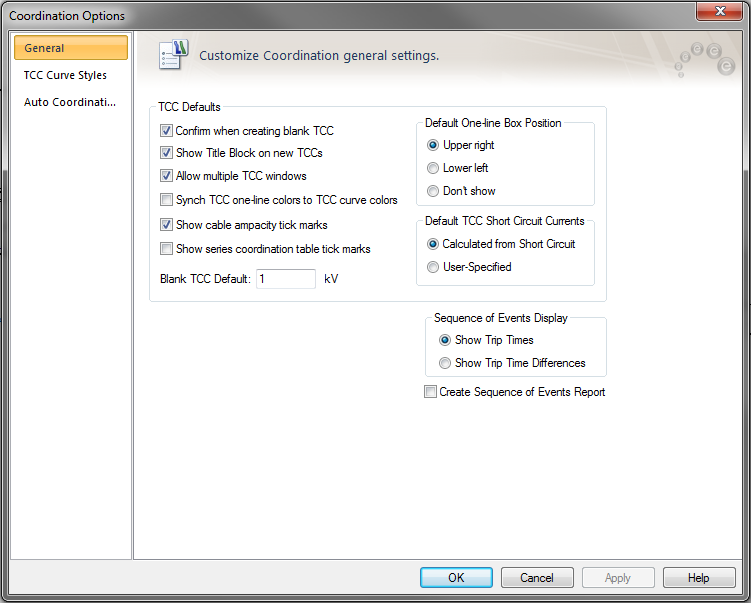
Figura 1: Cuadro de diálogo de opciones de coordinación
Seleccione las casillas de verificación para controlar las opciones de TCC.
Confirme al crear una TCC en blanco (Confirm when creating blank TCC): Cuando se traza una TCC sin seleccionar ningún equipo, se crea una TCC en blanco. Esta casilla de verificación controla si se muestra un mensaje cuando al crear una TCC en blanco.
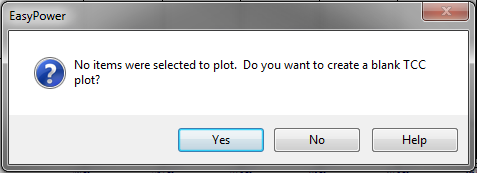
Figura 2: Cuadro de mensaje para TCC en blanco
Muestra bloque de títulos en nuevas TCC (Show Title Block on new TCCs): Muestra u oculta el bloque de títulos de TCC al crear un nuevo TCC. Una vez que crea la TCC, puede seleccionar para mostrar u ocultar el bloque de títulos mediante la casilla de verificación  Bloque de títulos (Title Block) en la cinta.
Bloque de títulos (Title Block) en la cinta.
Habilita múltiples ventanas TCC (Enable multiple TCC windows): Cuando se selecciona esta opción, puede crear varias ventanas de TCC. Cuando esta opción no está seleccionada, la creación de una nueva TCC cierra la ventana TCC abierta previamente. Antes de cerrar la TCC previamente abierta, se le preguntará si desea almacenar el TCC.
Sincroniza los colores de TCC del diagrama unifilar a los colores de curva de TCC (Synch TCC one-line colors to TCC curve colors): Cuando se selecciona esta opción, los símbolos de dispositivos de protección en la ventana de un diagrama unifilar tienen el mismo color que las curvas correspondientes en la ventana de la TCC.
Muestra marcas de activación de capacidad del cable (Show cable ampacity tick marks): Cuando se selecciona esta opción, una marca de activación se coloca en la parte superior de la TCC para indicar la capacidad del cable.
Muestra marcas de activación selectivas de la tabla de dispositivos coordinados (Show selective CD table tick marks): Cuando se selecciona esta opción, una marca de activación se coloca en la TCC en el valor de corriente hasta que un par de dispositivos de protección (normalmente interruptores automáticos BT) se coordinan de forma selectiva según las tablas publicadas por los fabricantes.
Configuraciones de TCC en blanco (Blank TCC Settings): Establece la tensión de base predeterminada para el cálculo de la corriente en la nueva TCC en blanco.
Ubicación predeterminada del cuadro del diagrama unifilar (Default One-line Box Position): Establece la ubicación del cuadro del diagrama unifilar en la esquina inferior izquierda o superior derecha del área del gráfico de TCC al hacer un nuevo gráfico de TCC.
Corrientes predeterminadas de cortocircuito de TCC (Default TCC Short Circuit Currents): Las corrientes de cortocircuito utilizadas en la TCC pueden calcularse a partir del cortocircuito o especificadas por el usuario.
Muestra secuencia de eventos: Seleccione ya sea a mostrar los tiempos de disparo absolutos o la diferencia de tiempo de disparo desde el siguiente dispositivo aguas abajo de una barra en el diagrama unifilar.
Crea informe de secuencia de eventos (Create Sequence of Events Report): Cuando se selecciona, esto crea el informe de la secuencia de eventos cuando una barra se falla en el modo de análisis Coordinación (Coordination).
Puede cambiar el formato predeterminado (color, líneas, peso) de las curvas que se trazan para varios dispositivos. Para cambiar el color predeterminado de cualquier dispositivo, seleccione el dispositivo en la ventana Curva (Curve) del cuadro de diálogo y seleccione Cambiar (Change) para el orden de la curva. El orden de la curva, 1, 2, 3, etc., es la primera, segunda, tercera, etc. curva trazada para el mismo tipo de dispositivo.
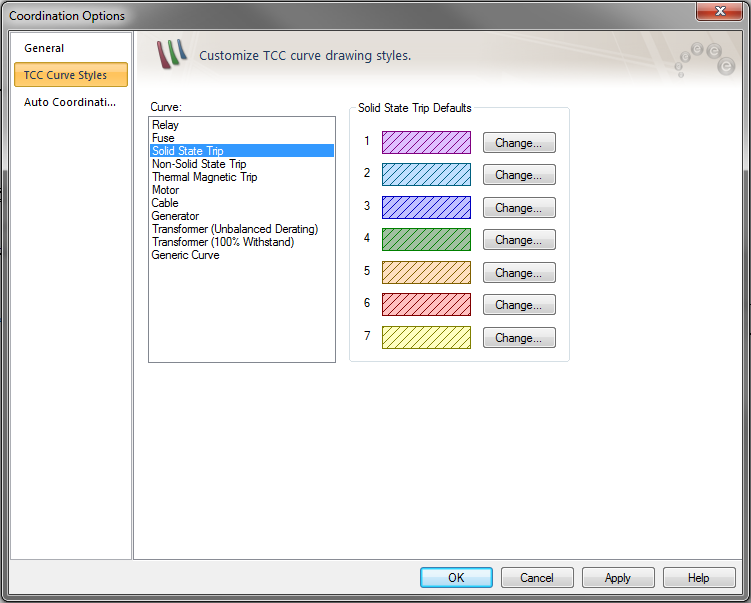
Figura 3: Opciones de la pestaña de estilo de curvas de TCC
Las opciones de coordinación automatizada se describen en Opciones de coordinación automatizada. Esta opción está disponible si tiene la característica SmartPDC™ (auto-coordinación).
| Coordination con PowerProtector™ | |
| Opciones de coordinación automatizada |

|